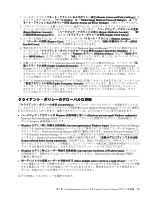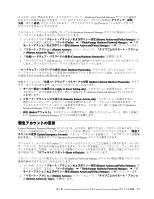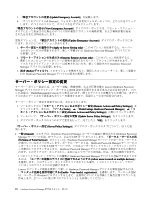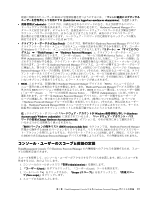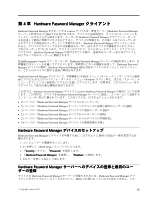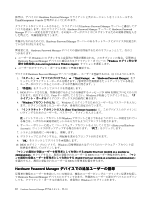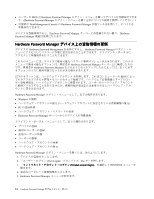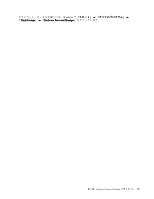Lenovo ThinkPad T400 (Japanese) Hardware Password Manager Deployment Guide - Page 28
この役割がアクセスする Hardware Password Manager の各種機能の許可レベルを選択します。許可レベ - value
 |
View all Lenovo ThinkPad T400 manuals
Add to My Manuals
Save this manual to your list of manuals |
Page 28 highlights
5 LDMS 照会 (LDMS Query New 6 7 Like、Exists など)。 8 Edit values ます。 9 Insert 10. 「OK 11. 「OK 1 Users Roles New role 2 3 Hardware Password Manager View)、編集 (Edit Deploy 3 1 2 4 5 1 Users Authentications New authentication 2 3 4 5. 「OK 1 Users Group Permissions New group permission 2 3. 「AD 認証 (AD Authentication 4 AD AD group Find 5 AD Targeted AD groups 6 5 7 8 20 Hardware Password Manager

5. スコープのタイプとして「LDMS
LDMS
LDMS 照会 (LDMS
(LDMS
(LDMS Query)
Query)
Query)」を選択し、「新規 (New)
(New)
(New)」をクリックします。
6. インベントリーされた項目のリストから要素を選択します (例: コンピューター名、コンピューターの
場所、ドメイン名など)。
7. 比較演算子を選択します (例: =、<>、Like、Exists など)。
8. 表示されるスキャンされた値から既存の値を選択するか、「値を編集(Edit
(Edit
(Edit values)
values)
values)」に値を入力し
ます。
9. 「挿入 (Insert)
(Insert)
(Insert)」をクリックします。
10. 「OK
OK
OK」をクリックします。
11. 「OK
OK
OK」をクリックします。
必要なスコープを定義したら、そのスコープに関連付ける役割を作成できます。新しい役割を作成する
には、次のようにします。
1. 「ユーザー (Users)」ツールで、ツールバーの「+」をクリックするか、「Roles
Roles
Roles (役割)」を右クリック
して、「新規役割 (New
(New
(New role)
role)
role)」をクリックします。
2. この役割の名前を入力します。
3. この役割がアクセスする Hardware Password Manager の各種機能の許可レベルを選択します。許可レベ
ルは、表示 (View)、編集 (Edit)、デプロイ (Deploy) に分類されます。これらの 3 つのレベルのうち、1
つのレベルしか許可しないものもありますが、2 つを許可するものもあります。
4. この役割に割り当てるスコープを選択します。
5. 「保存」をクリックします。
ユーザーがコンソールにアクセスできるようにするには、ユーザーは適切なアクセスを許可されたグルー
プのメンバーであることが必要です。このアクセスは、次のように新しい認証を作成し、グループの許
可を定義することで制御できます。
1. 「ユーザー (Users)」ツールで、ツールバーの「+」をクリックするか、「認証 (Authentications)
(Authentications)
(Authentications)」を右
クリックして、「新規認証 (New
(New
(New authentication)
authentication)
authentication)」をクリックします。
2. 認証の名前を入力します。
3. 完全なドメイン名を入力します。
4. ディレクトリーの照会に使用するサービス・アカウントのユーザー名とパスワードを入力します。
5. 「OK
OK
OK」をクリックします。
新しい認証を使用して認証されるグループに許可を割り当てるには、次のようにします。
1. 「ユーザー (Users)」ツールで、ツールバーの「+」をクリックするか、「グループの許可 (Group
(Group
(Group
Permissions)
Permissions)
Permissions)」を右クリックして、「新規グループの許可 (New
(New
(New group
group
group permission)
permission)
permission)」をクリックします。
2. グループの許可の名前を入力します。
3. 「AD
AD
AD 認証 (AD
(AD
(AD Authentication)
Authentication)
Authentication)」ドロップダウン・リストから、作成した認証を選択します。
4. ツリー・ビューで適切なグループを探すか、「AD
AD
AD グループ (AD
(AD
(AD group)
group)
group)」にグループの名前を入
力して、「検索 (Find)
(Find)
(Find)」をクリックします。
5. 「>>
>>
>>」をクリックして、適切なグループを「宛先 AD
AD
AD グループ (Targeted
(Targeted
(Targeted AD
AD
AD groups)
groups)
groups)」リストに追
加します。
6. 必要に応じて、ステップ 5 を繰り返します。
7. このグループの許可に割り当てる役割を選択します。
8. 「保存」をクリックします。
これで、ユーザーがコンソールにログインするときには、適切な認証を選択して資格情報を入力する
ことが必要になります。付与されるアクセス権のレベルは、ここで定義したスコープと役割によって
決定されます。
20
Hardware Password Manager
デプロイメント・ガイド